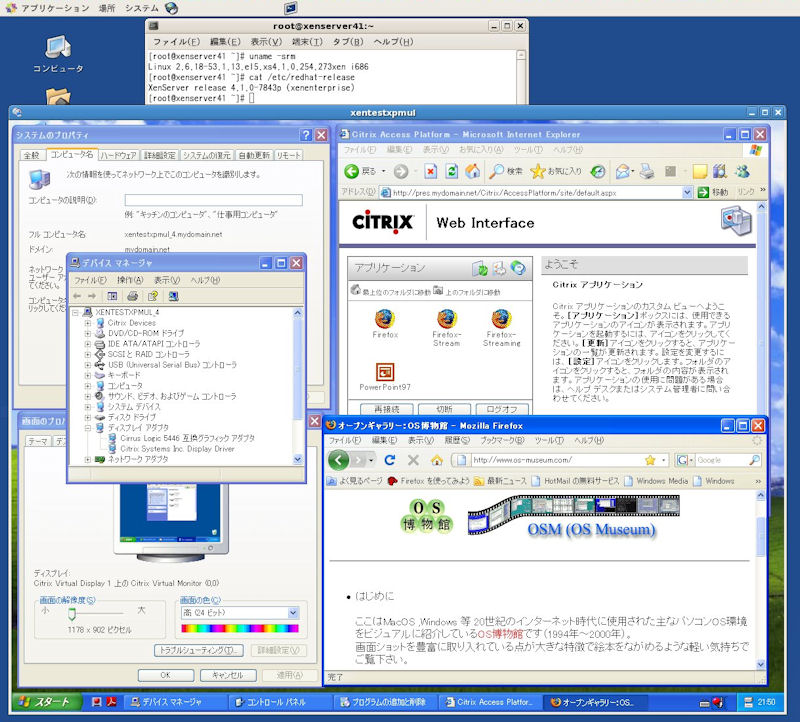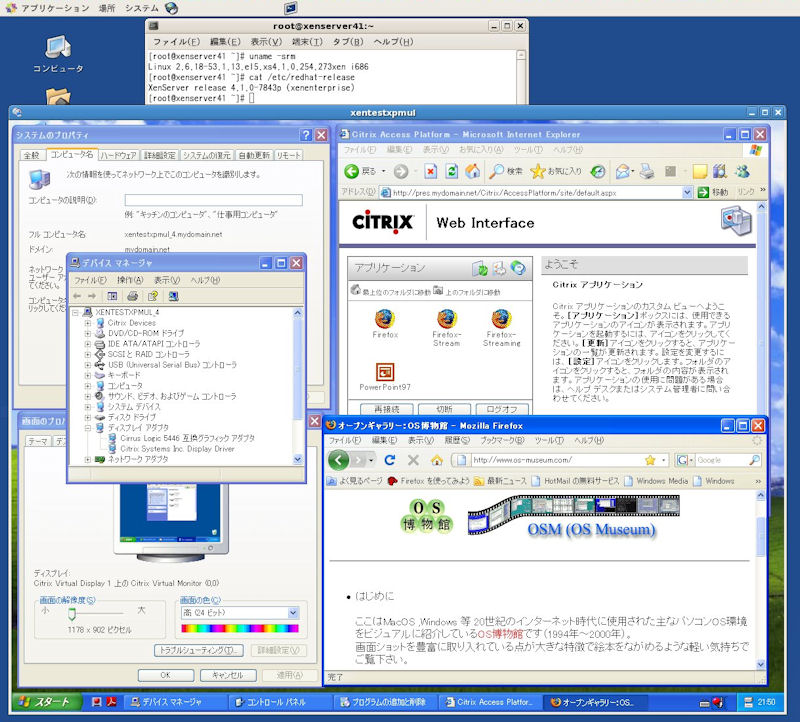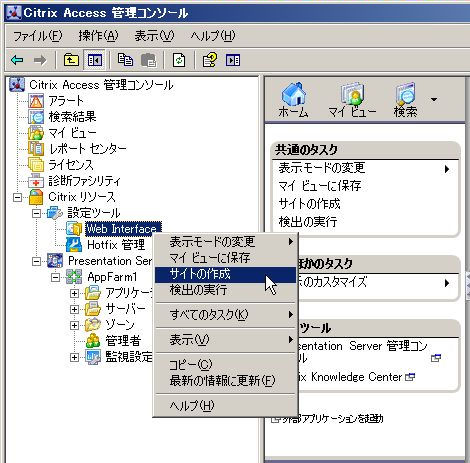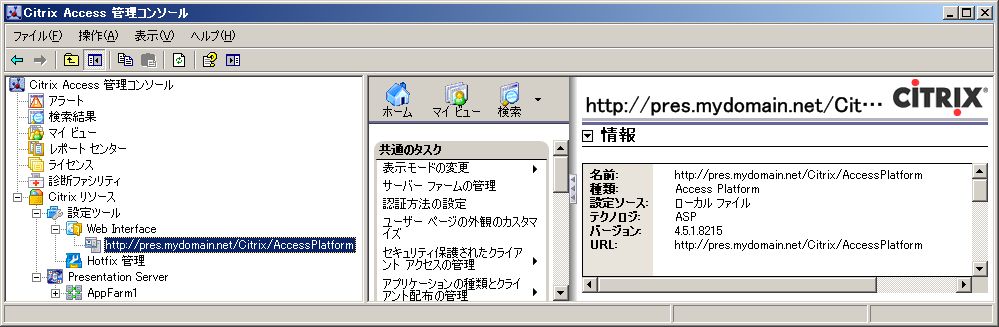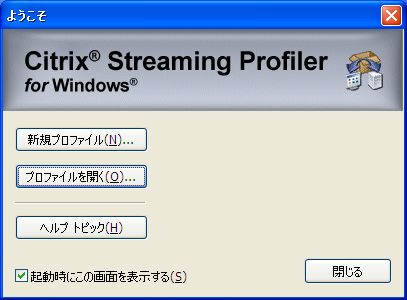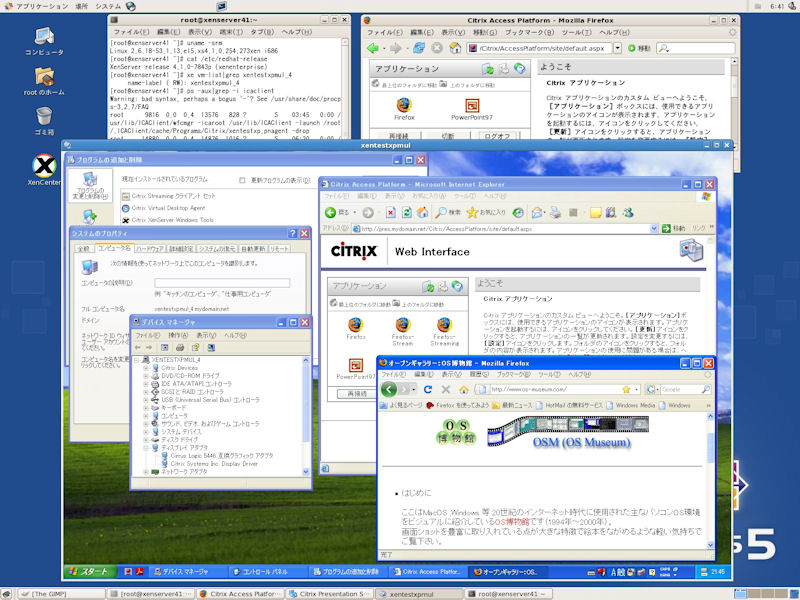Citrix XenAppの環境
Citrix XenApp(ゼンアップ)はアプリケーションデリバリ製品(「Citrix Presentaion Server(旧名:Citrix Metaframe)」)の新しい名称です。
XenAppはPresentaion Serverの機能を継承しており次の主機能を持ちます。
・Windowsアプリケーションのストリーム配信(アプリケーションストリーミング)
・Windowsアプリケーションのリモート実行
・Windowsデスクトップのリモート実行(SpeedScreen利用)
※ストリーム配信はXenApp 4.5のEnterprise Edition以上が必要です。
Presentaion Serverを XenAppに名称変更することで、XenServer, XenDesktopを含めたXenブランド製品ラインアップのイメージが向上します。
(XenDesktopやXenAppはXenServerなしでも利用できます)
XenAppという名称で「XenServerを使用した仮想デスクトップ環境でWindowsアプリケーションをストリーム配信・起動できる」ことも連想し易くなります。
※ストリーム配信とはアプリケーション実行に必要なファイルをオンデマンドでクライアントに転送してクライアント側がそれを実行する形態を指します。
ここではXenServer/XenDesktop環境(マルチ仮想デスクトップ)にXenApp環境を追加してアプリケーションストリーミングを利用する手順を簡単に紹介します。
尚、ここで利用するXenDesktop 2.0環境でのマルチ仮想デスクトップ構成環境はこちらのXenDesktop 2.0環境をそのまま使用しています。
またXenAppについてはXenApp 4.5にホットフィックスを加えた2008年5月リリース版を利用しています。
仮想化インフラ(XenServer)と仮想デスクトップ(XenDesktop)以外のXenApp環境の構成は以下の通りです。
(1)Presentaion Serverのサーバ機能を実行するPresentaion Serverのサーバ(PRESサーバ):Windows Server 2003
共有リソースとしてのWindowsアプリケーションはPRESサーバ用Webサイトを構築して公開します。
(2)アプリケーションプロファイルを作成するマシン:Windows XP
(3)Presentation Serverのクライアント機能を実行するクライアント(PRESクライアント):Linuxマシンが主体(Windowsマシンはご参考レベル)
1.アプリケーションストリーミング環境構築・利用のおおまかな流れ
仮想デスクトップと連携させるXenAppでのアプリケーションストリーミング環境の作成手順は少し煩雑に感じる面もあります。
そこでまず全体のおおまかな流れを紹介します。
- Presentaion Serverのサーバ(PRESサーバ)の作成
- Access管理コンソールによるPresentaion Server設定
- アプリケーション公開用Web Intefaceサイトの構築
- アプリケーションプロファイルの作成
- アプリケーションの公開
- Webインタフェースによるアプリケーションストリーミング利用
下記の画像はLinuxからマルチ仮想デスクトップ(Windows XP)を利用してFirefox(画面右下)をストリーミング配信実行している様子です。
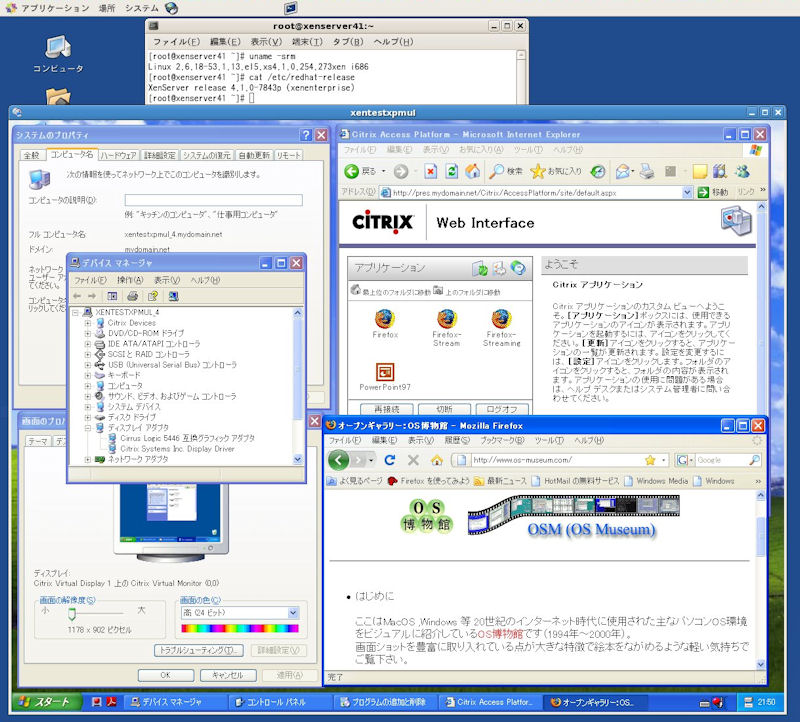
Firefoxのストリーミング実行ではなくサーバでの単なるリモート実行の様子はこちらです(Firefoxウィンドウ外観が異なります)。
2.Presentaion Serverのサーバ(PRESサーバ)の作成
Presentaion Serverのサーバ(PRESサーバ)はアプリケーションデリバリサービスを行うサーバであり、IISも導入したWindows Server 2003環境とします。
※PRESサーバ(マシン名:pres)はXenDesktop環境のドメイン(正式ドメイン:mydomain.net、簡易ドメイン名:MYDOMAIN)に属するようにします。
- Windowsコンポーネントの導入
ASP.NET, IIS, ターミナルサービスを導入しておきます。
- ドメイン管理者権限での操作
Presentaion Server機能を操作する場合はドメイン管理者権限を使用します。
- PRESサーバの独立化
Presentaion Serverのサーバソフトはドメインコントローラに導入することはできません。
但し、DDCサーバにはXenAppのライセンスサーバの役割も持たせます。
- Presentaion Serverサーバソフトのインストール
Citrix Presentaion Server 4.5(CPS 4.5)サーバソフトメディアに含まれる下記すべのコンポーネントをインストールします。
・Access管理コンソール
・Web Interface
・Presentaion Server Webクライアントファイル(配布用)
・Presentaion Server本体(Program Neighborhoodエージェントは除外)
※Presentaion Server本体のインストール時にサーバファーム名(ここでは「AppFarm1」)とゾーン名(AppZone)を指定します。
※Presentaion Server本体のインストール時にライセンスサーバが稼働しているマシン名も指定します。
・Presentaion Server管理コンソール(今回は直接利用はしませんが画面例はこちらです)
・ドキュメントセンタ
- ライセンスサーバへのライセンスファイルの登録。
3.Access管理コンソールによるPresentaion Server設定
PRESサーバにインストールしたPresentaion ServerのAccess管理コンソールを初回起動してサーバ設定を行います。
- Access管理コンソールの起動
- 検出ウィザードの開始
Presentaion Serverコンポーネントの自動検出が行われたままの状態で<次へ>ボタンで先に進みます。
※本Access管理コンソールがインストールされているマシンにWeb Interfaceがインストールされていることも検出されます。
- Access管理コンソールとWeb Interface間の接続設定
Presentaion Serverのサーバソフトをインストールしたサーバのマシン名(pres)を指定します。
- サーバの選択
ここではサーバファームのサーバとしてPRESサーバ(pres)を選択します。
- 検出処理の完了
上記指定に基づく追加の検出処理が実行されて完了します。
4.アプリケーション公開用Web Intefaceサイトの構築
PRESサーバのAccess管理コンソールでアプリケーション公開用Web Intefaceサイトを以下の手順で構築します。
- Access管理コンソール起動
- Web Interfaceの右クリックメニューで[サイトの作成]
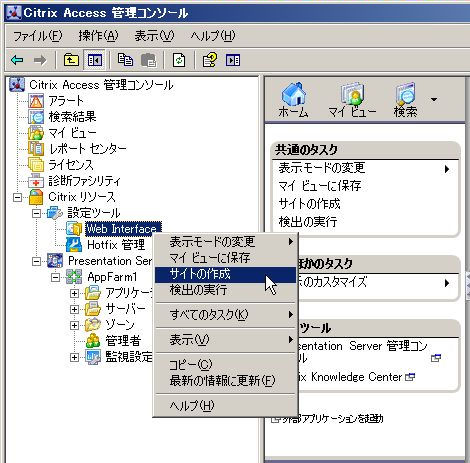
「サイトの作成」用ウィザードが起動します。
- サイトの種類の選択
[Access Platformサイト]を選択します。
- IISの場所の設定:デフォルトを適用
- 設定ソースの指定:デフォルトを適用
- 認証設定の指定:デフォルトを適用
- 新しいサイトの設定の確認
PRESサーバのマシン名をpresとした場合、Web IntefaceサイトのURLはhttp://pres.mydomain.net/Citrix/AccessPlatformと表示されます。
- サイト作成の完了
- 初期設定の指定ウィザード
サイト作成完了後の「初期設定の指定」ウィザードで詳細なオプション設定を行います。
まず「初期設定の指定ウィザードへようこそ」画面が表示されますので<次へ>ボタンで先に進みます。
- サーバファームの設定
(1)ファーム名:AppFarm1を指定
(2)サーバ(フェイルオーバ順):
<追加>でpres.mydomain.netを指定
(3)サーバのポート:80
(4)トランスポートタイプ:HTTP
- アプリケーションの種類の選択
デフォルトは[リモート]ですが、[デュアルモードストリーム配信]を選択します。
- アクセス方法の指定
デフォルトの[直接]を選択します。
- 設定の確認
- 設定の完了
- Web Intefaceサイト作成後のAccess管理コンソール確認
Access管理コンソールでWeb IntefaceサイトのURLを確認できます。
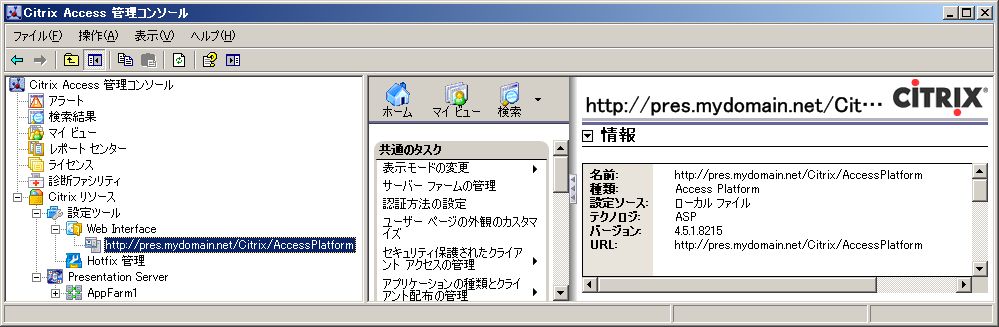
5.アプリケーションプロファイルの作成(Firefox 3.0)
ここではFirefoxをStreaming Profiler環境で仮想インストールしてそのアプリケーションプロファイルを作成する手順を紹介します。
(ここで作成したプロファイルのアプリケーションの実行形態は次のアプリケーションの公開のところで指定します)
- Streaming Profilerのインストール
適当なWindows XPマシンにCitrix Streaming Profilerをインストールします。
※インストールメディアのPresentation Serverユーティリティの中に「Citrix Streaming Profiler」があります。
- Streaming Profiler起動
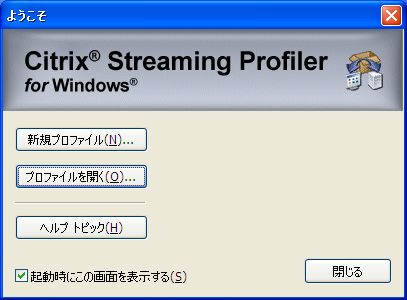
<新規プロファイル>をクリックすると新規プロファイル作成ウイザードが出ます。
- 新規プロファイル画面
プロファイル名として「Firefox」を指定します。
- ユーザプロファイルセキュリティの設定画面
[拡張セキュリティ]を有効にして(デフォルト)、ユーザルートへの書き込みを禁止します。
- ターゲットのオペレーティングシステムおよび言語の設定画面
[Windows XP Professional]を選択します。
※ここで[Windows XP Professional]だけを選択するとWindows XP以外のWindowsではそのアプリを使用できません。
- インストールオプションの選択画面
[高速インストール]を選択します。
- インストーラの選択画面
事前にダウンロードしておいたFirefoxのインストール用EXEファイルのパスを指定します。
- インストーラの実行画面
<インストーラを起動>ボタンをクリックしてMozilla Firefoxのセットアップを通常通りの手順で行います。
Streaming Profiler環境での仮想インストールのため、実際のC:\Program Files\Mozilla Firefoxにはインストールされません。
- アプリケーションの選択
Citrix Access管理コンソールから公開するアプリケーションを選択します。
Mozilla Firefoxを選択します。
- プロファイルの署名画面
ここでは[プロファイルを署名しない]を選択します。
- プロファイルのビルド画面
<完了>ボタンをクリックするとFirefoxのプロファイルのビルドが実行されます。
- Citrix Streaming Profiler for Windowsでのプロファイル保存
Firefoxのプロファイルのビルドが完了するとCitrix Streaming Profiler for Windows画面が表示されます。
[ファイル]−[名前を付けて保存]で\\Pres\\XenApp-Pub(事前に作成済みの共有フォルダ)を選択します。
プロファイルは\\Pres\XenApp-Pub\Firefox\Firefox.profile(約10MB)として保存されます。
6.アプリケーションの公開(Firefox 3.0)
ここではFirefoxをクライアントにストリーム配信して実行するためのアプリケーションの公開手順を紹介します。
- PRESサーバのAccess管理コンソール起動
- 共通のタスクの[新規]-[アプリケーションの公開]
アプリケーションの公開ウィザードが開始されます。
- 名前画面
表示名欄に「Firefox-Stream」という表示用アプリケーション名を指定します。
- 種類画面
(1)公開するアプリケーションの種類:[アプリケーション]を選択します。
(2)アプリケーションの種類(実行形態を指します):[クライアントにストリーム配信する]を選択します。
※[サーバ上で実行する]を選択した場合はストリーム配信はされません。
- 場所画面
(1)Citrix ストリーム配信アプリケーションプロファイルのアドレス:\\Pres\XenApp-Pub\Firefox\Firefox.profile
(2)Citrix ストリーム配信アプリケーションプロファイルから起動するアプリケーションは「Mozilla Firefox」を選択します。
- オフラインアクセス画面
[オフラインアクセスを有効にする]は無効(デフォルト)のままとします。
- ユーザ画面
そのアプリケーションを使用できるユーザを当該ドメインのActive Directoryから選択します。
- ショートカットの表示画面
デフォルトのままとします。
- すぐに公開画面
代替えアプリケーションプロファイルの設定はしません。
- 完了
<完了>ボタンクリックで設定が保存されます。
Access管理コンソール上で「Firefox-Stream」は「デスクトップにストリーム配信」と表示されます。
7.Webインタフェースによるアプリケーションストリーミング利用(Firefox 3.0)
ここでは公開されたアプリ(Firefox)をクライアントにストリーム配信して実行するクライアント側操作手順を紹介します。
尚、クライアント側はXenServer上に作成されたマルチ仮想デスクトップとします。
- マルチ仮想デスクトップへのストリーミングクライアントの導入
ストリーム配信形態でアプリケーションを実行するためにはクライアント側に「Citrix Streaming Clients」関連ソフトが必要となります。
マルチ仮想デスクトップにこの「Citrix Streaming Clients」ソフトを直接インストールしても再起動後はそれが消えてしまいます。
そこで以下の手順でマルチ仮想デスクトップの共有仮想ディスク(ここではvDisk1)に「Citrix Streaming Clients」関連ソフトを導入します。
- マルチ仮想デスクトップの基になる仮想デスクトップへの「Citrix Streaming Clients」関連ソフトのインストール
まずadministratorでローカルマシンへのログオンモードでログオンします。
マルチ仮想デスクトップの基になる仮想デスクトップ(xentestmul)に「Citrix Streaming Clients」関連ソフトとして以下のものをインストールします。
(1)Webクライアント
(2)Program Neighborhood
(3)Streamingクライアント(これはインストール後の再起動が必要となります)
※Program Neighborhoodエージェントはインストールしません。
- マルチ仮想デスクトップの実行停止
マルチ仮想デスクトップ用デスクトップグループ(xentestmul)の自動起動を抑止します。
具体的にはアイドルデスクトップ数を一時的に0にして実行中のマルチ仮想デスクトップをシャットダウンさせます。
- マルチ仮想デスクトップの基になる仮想デスクトップの自動起動抑止
これもアイドルデスクトップ数を一時的に0にして実行中の仮想デスクトップをシャットダウンさせます。
- 共有仮想ディスクのディスクモードの変更
PROVサーバでvDisk1のロックを外し、そのプロパティでDisk Modeを一時的にStandardからPrivateに変更します。
StandardモードではBuildの再実行ができません。
- 共有仮想ディスクの再ビルド
(1)マルチ仮想デスクトップの基になる仮想デスクトップを手動起動します。
(2)administratorでローカルマシンへのログオンモードでログオンします。
(3)Provisioning Server Image Buildeをr起動してを実行します。
これでマルチ仮想デスクトップの基になる仮想デスクトップの仮想ディスクの内容が共有仮想ディスク(vDisk1)に反映されます。
(4)マルチ仮想デスクトップの基になる仮想デスクトップをシャットダウンします。
- 共有仮想ディスクのディスクモードの戻し
PROVサーバでvDisk1のプロパティでのDisk ModeをPrivateからStandardに戻します。
- 各仮想デスクトップのアイドルデスクトップ数の戻し
マルチ仮想デスクトップ及びそのの基になる仮想デスクトップのアイドルデスクトップ数を戻します。
これで各仮想デスクトップがアイドルデスクトップ数分自動起動します。
- マルチ仮想デスクトップでのストリーム配信実行
ここではLinuxマシンからマルチ仮想デスクトップの一つの仮想デスクトップに接続してストリーム配信実行する手順を紹介します。
尚、ここでのLinuxマシンはXenServer 4.1にCentOS 5のデスクトップを導入したマシンとします。
つまりそのLinuxマシンの仮想マシンで動作している仮想デスクトップをLinux用ICAクライアントで操作することになります。
- マルチ仮想デスクトップの一つの仮想デスクトップへの接続
CentOS 5のデスクトップのアプリケーションメニューの[Citrix]メニューから[xentestmul]を選択します。
ログオンダイアログが表示されるのでドメインユーザでログオンします。
これでマルチ仮想デスクトップの一つの仮想デスクトップが表示されますので以下の操作を行います。
- 仮想デスクトップでの操作
(1)IEを起動してWeb Intefaceサイト(http://pres.mydomain.net/Citrix/AccessPlatform)を開きます。
(2)ログオンページが表示されるのでドメインユーザでログオンします。
ここでログオンするユーザはFirefox-Stream用アプリケーションの公開ウィザードで指定したユーザです。
(3)公開されたアプリケーションのアイコンがIE上に表示されます。
(4)http://pres.mydomain.netを信頼サイトに追加します。
(通常は信頼されていないサイトからストリーム配信アプリケーションを利用することはできません)
(5)IE上に表示されている「Firefox-Stream」アイコンをクリックします。
(6)仮想デスクトップの右下に「アプリケーションを起動中」という小さなウィンドウが表示されます。

この「アプリケーションを起動中」表示の間はFirefox起動に必要な最低限必要なファイルがストリーム配信されています。
ストリーム配信された実行用ファイルがキャッシュされる場所は以下のパスとなります。
C:\Program Files\Citrix\RadeCache\内部管理ID\Device\C\Program Files\Mozilla Firefox(この直下にfirefox.exeあり)
(7)やがてFirefoxのウィンドウが表示されます。
(8)ストリーム配信されたFirefoxは通常のFirefox同様に操作できます。
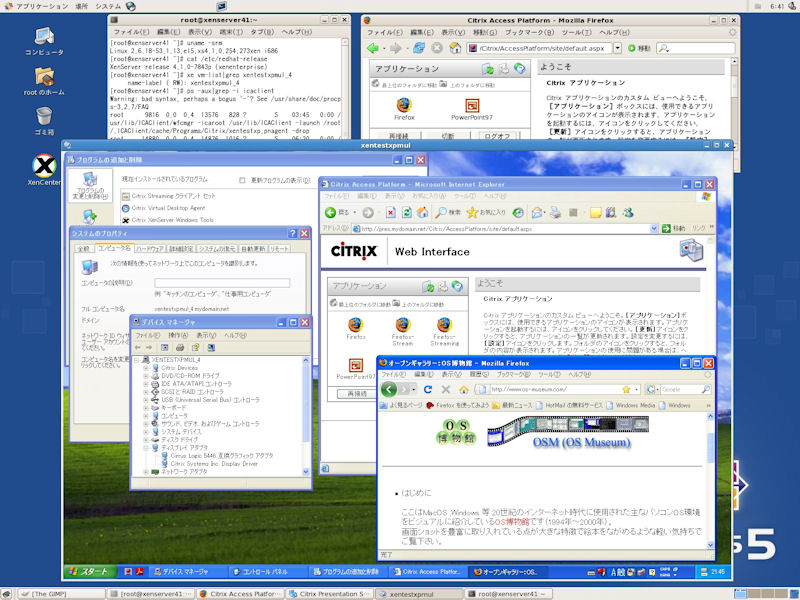
実寸画像はこちらです(1600x1200)。
(9)公開アプリケーションの利用ユーザ確認
Access管理コンソールで公開アプリケーションの利用ユーザ確認が行えます。
蛇足ですが仮想でない通常のWindowsデスクトップ環境においてXenAppの「Citrix Streaming Clients」関連ソフトを導入してみました。
まずWeb Interfaceサイトにログオンしてから公開アプリケーションアイコンを表示させます。
その公開アプリ(Firefox)をサーバでリモート実行させて、かつストリーム配信も同時実行させてみた様子はこちらです。
※アプリケーションプロファイルは「サーバで実行」するタイプのものも用意しておきます。